如何在 excel 中删除括号(附示例)
您可以使用以下公式从 Excel 中特定单元格的文本中删除括号:
=SUBSTITUTE(SUBSTITUTE( A2 ,"(", ""), ")", "")
此特定公式从单元格A2中的文本中删除所有括号。
下面的例子展示了如何在实践中使用这个公式。
示例:如何在 Excel 中删除括号
假设我们在 Excel 中有以下数据集,其中包含有关各种篮球运动员的信息:
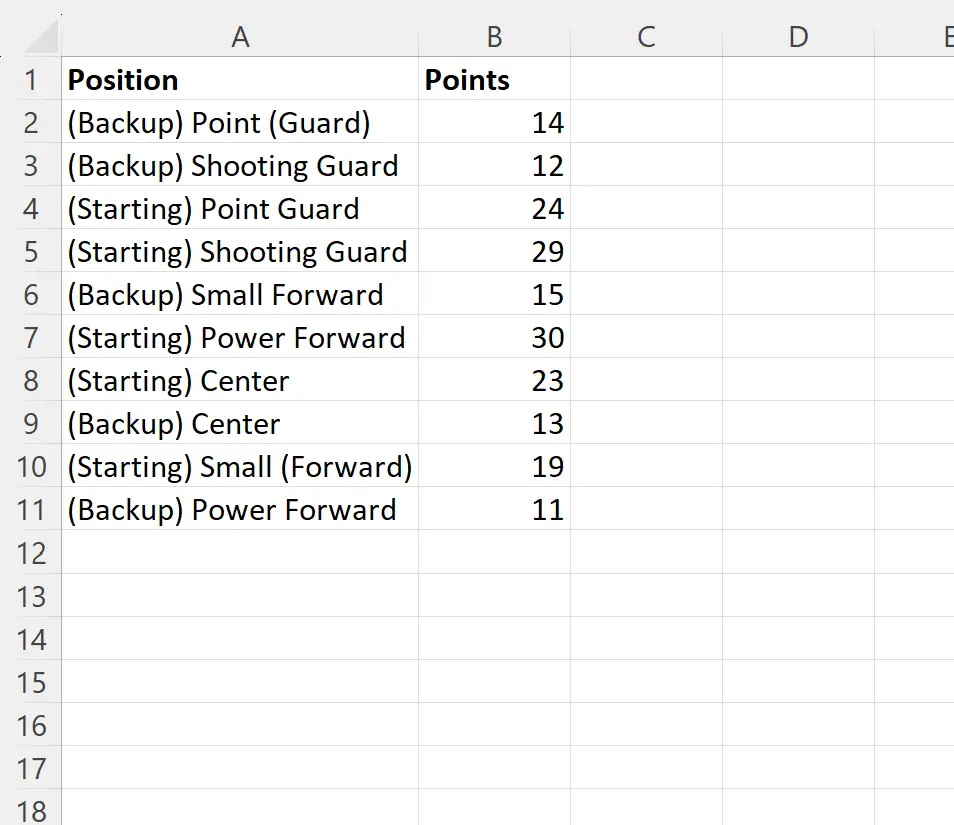
假设我们要删除“位置”列中每个单元格中的所有括号。
为此,我们可以在单元格C2中键入以下公式:
=SUBSTITUTE(SUBSTITUTE( A2 ,"(", ""), ")", "")
然后我们可以单击此公式并将其拖动到 C 列中的每个剩余单元格:
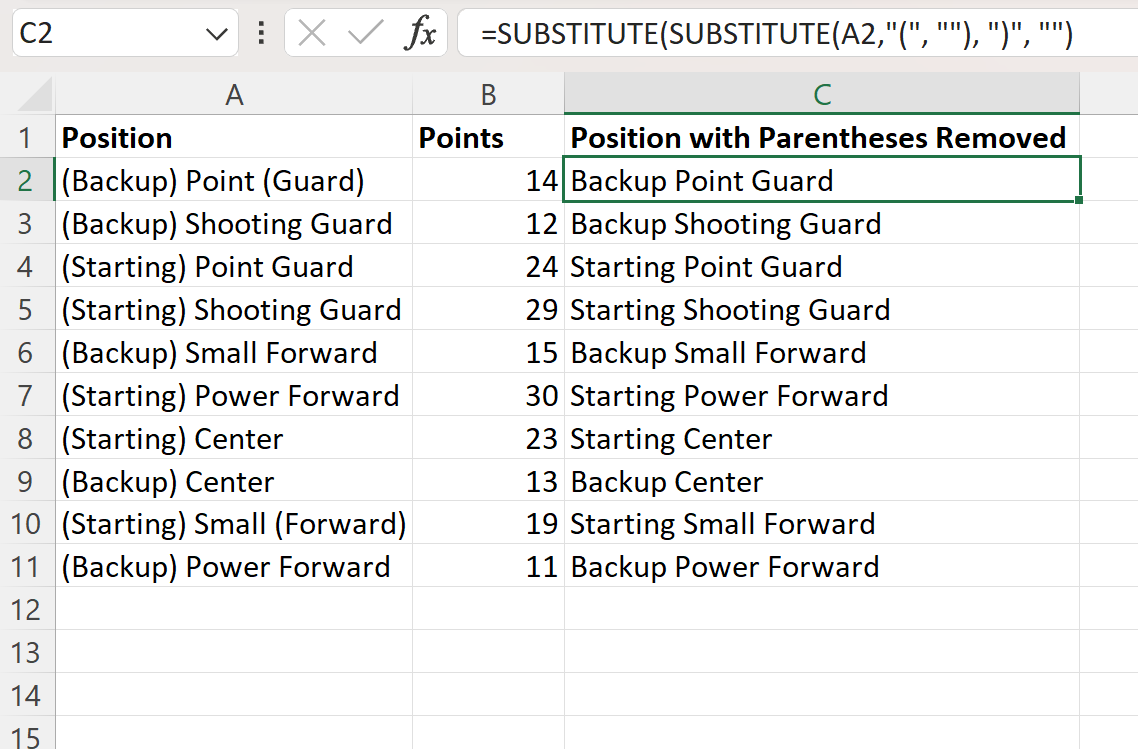
请注意,C 列现在显示 A 列中每个匹配单元格中的文本,并删除了括号。
这个公式是如何运作的?
请记住我们用于从单元格A2中的文本中删除括号的公式:
=SUBSTITUTE(SUBSTITUTE( A2 ,"(", ""), ")", "")
这个公式的工作原理如下:
Excel 中的SUBSTITUTE函数将所有出现的特定模式替换为另一种模式。
公式中的内部SUBSTITUTE函数将所有左括号(替换为空格。
然后,外部SUBSTITUTE函数将所有右括号)替换为空格。
最终结果是单元格A2中的所有括号都被替换为空格,这与完全删除所有括号相同。
其他资源
以下教程说明如何在 Excel 中执行其他常见任务: